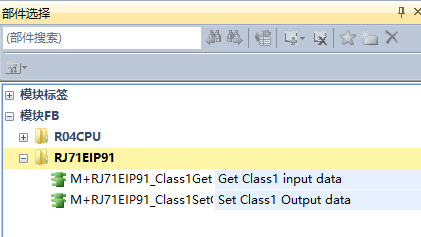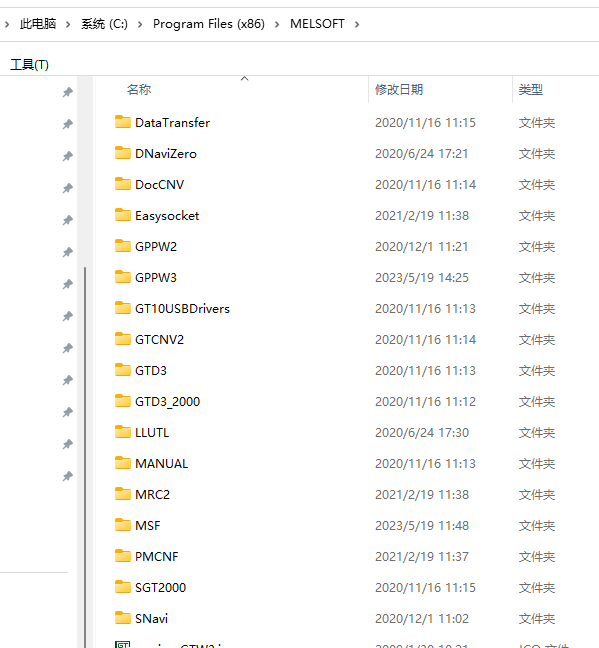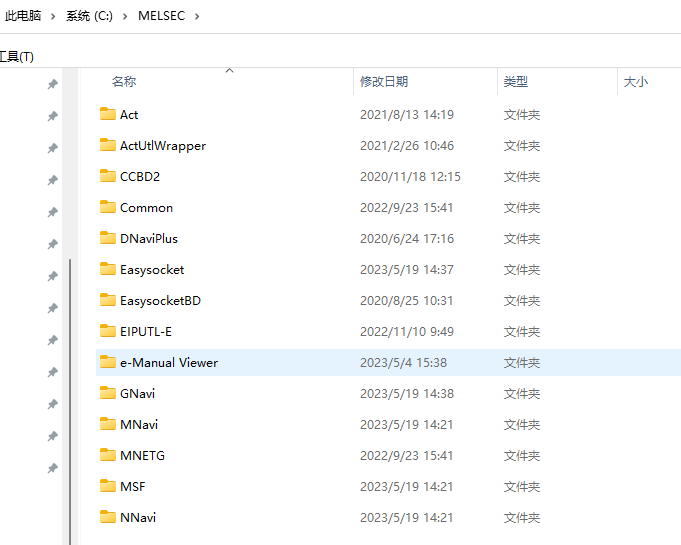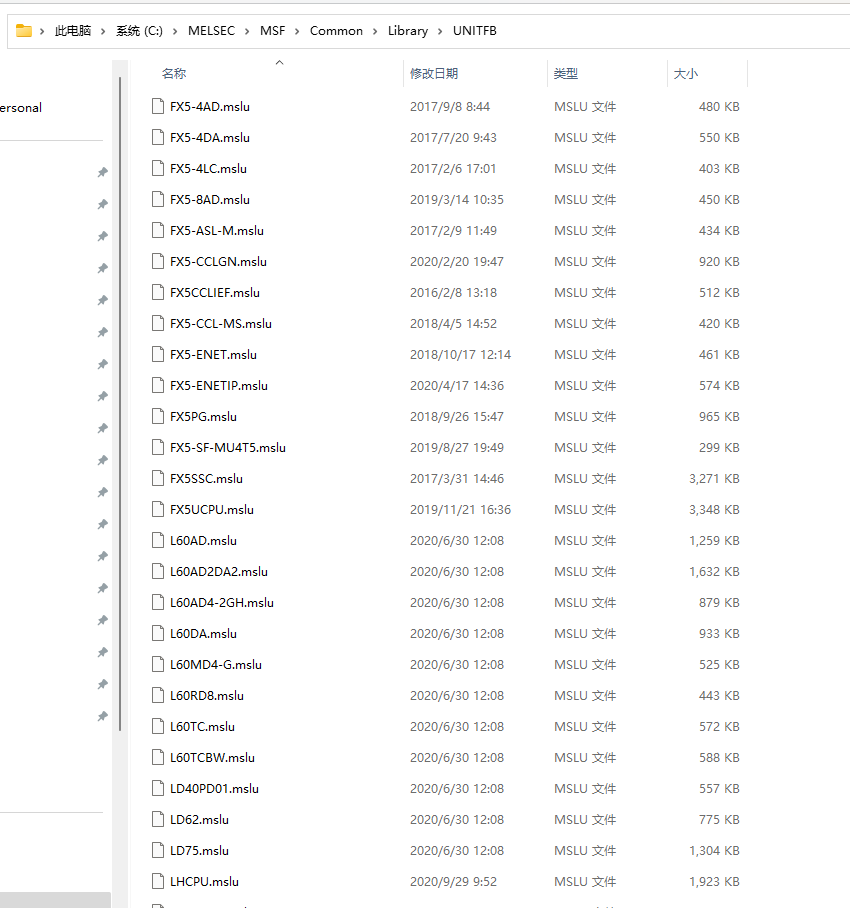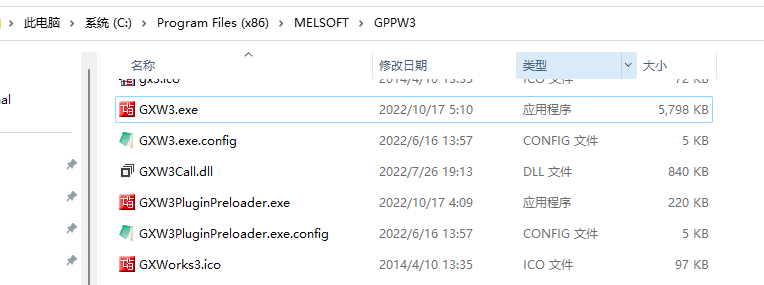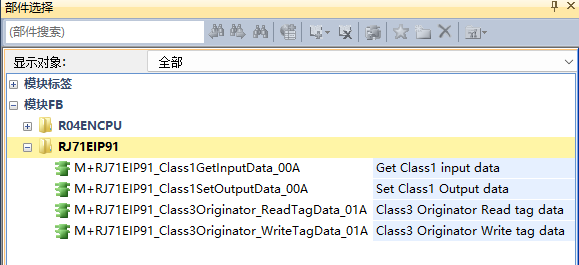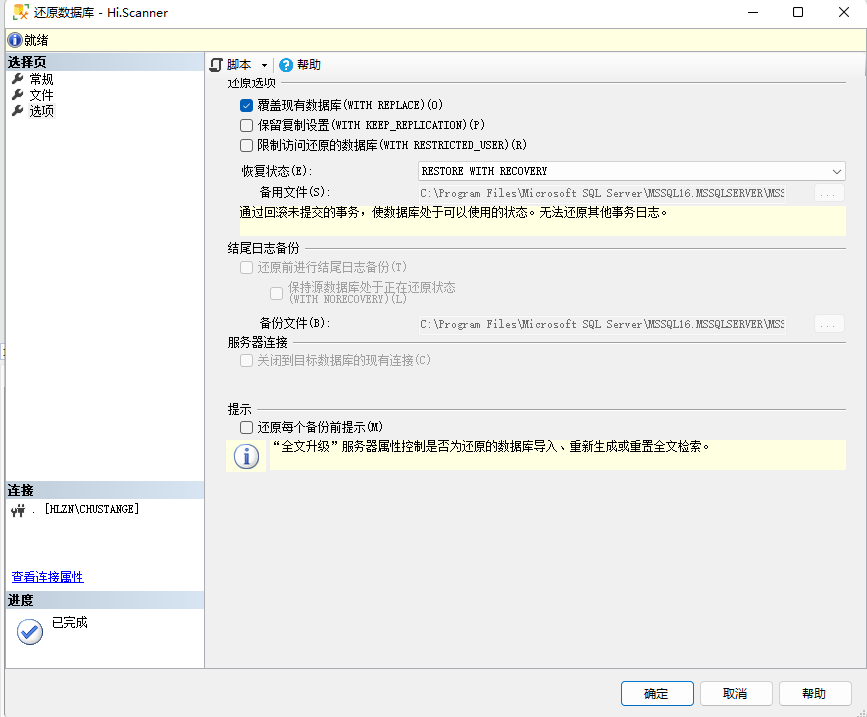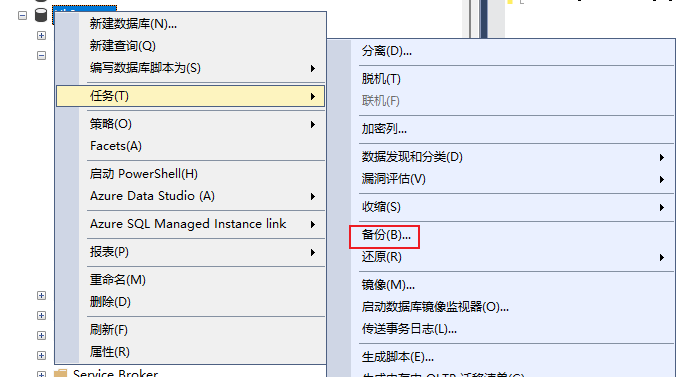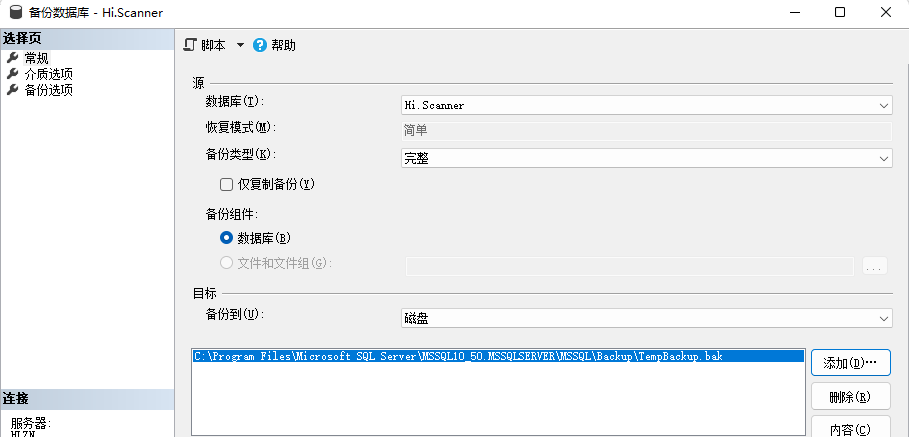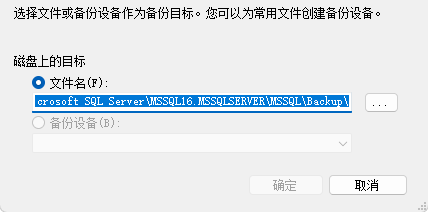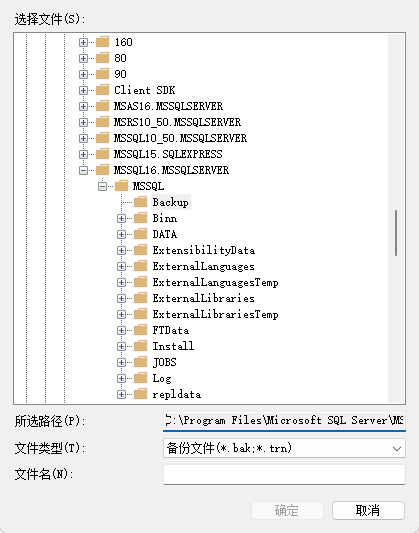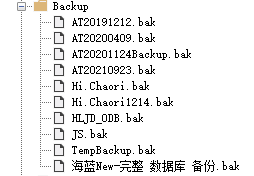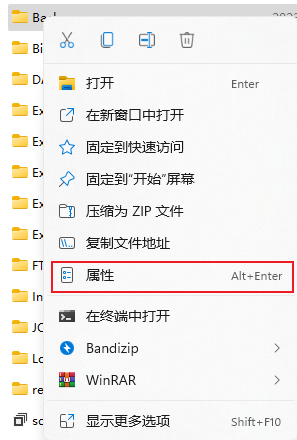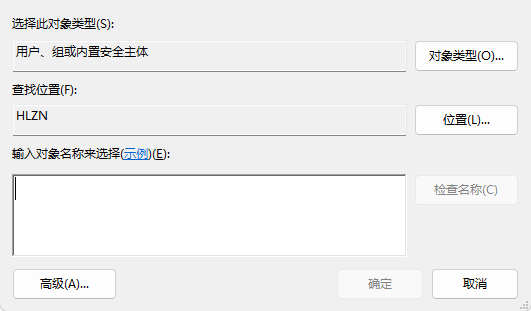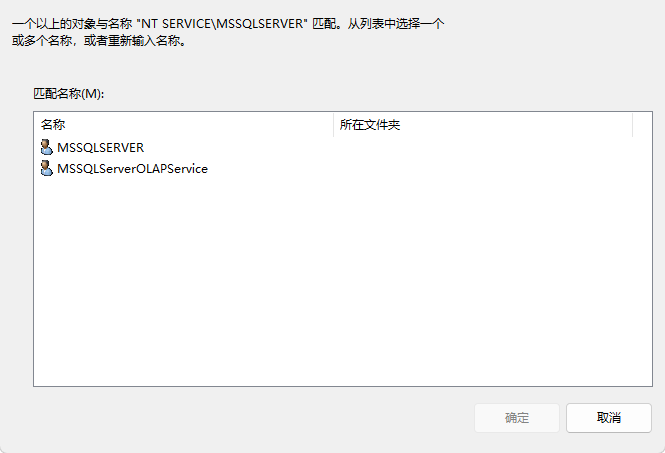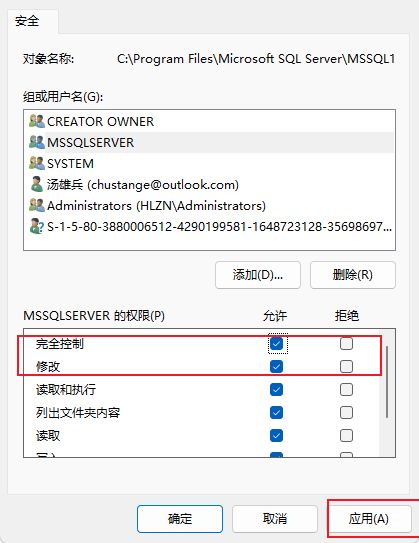注1:适用编程语言: VC/C++、VB、C#、LabView等
注2:本说明仅提供C#编写的样板实例及原代码,仅用于通信测试,而其它编程语言请参考C#实例的参数设置,自行研习:
第一节:MX Component Version软件与手册下载
下载地址:
三菱MXComponent Version4
三菱MXComponent Version5

可供下载的是:MX组件版本4/5(中文版)
手册位置:

注3:本说明主要使用的是MX组件版本4编程手册(英文版),通信要用到的参数请在此手册中去查询.该手册支持FX5U相关参数,如有需要中文版本,可在三菱中文官网上自行下载.
第二节:MX Component Version 软件的使用与通信测试
在与上位机通信测试之前,首先与MX Component Version软件进行通信测试。
注:以下测试步骤Mx Component Version4与Mx Component Version5 没有多大区别
2.1 PLC以太网地址设置:
2.11 查询电脑的IP地址:
在win7 系统左下方,点击开始按钮,然后在搜索程序和文件选框中输入CMD,打开命令提示符窗口;
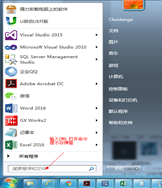
在命令提示符中输入 ipconfig,然后按回车键:
显示当前电脑的IP地址:
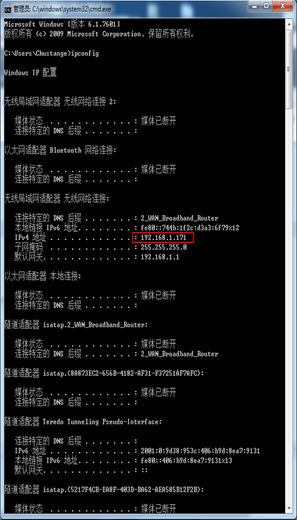
因为当前样例的电脑IP为192.168.1.171;那么设置PLC的IP段则在192.168.1.0~192.168.1.255这个范围里。
注4:必须与电脑IP区别开来,不能写成一样的
2.12 打开GX works2 与PLC进行通信测试
注5:使用USB或串口(不能用网线)与电脑直连进行PLC的IP设置
打开GX Works2软件,然后点击新建(Ctrl+N):
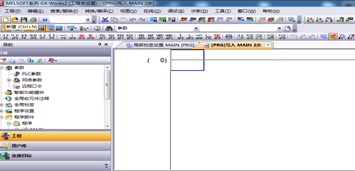
选择与目标PLC相同的型号,然后点击确定:
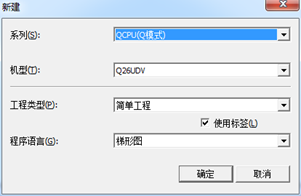
注6:本样例是以Q26UDV为例来测试.
然后在导航栏选定连接目标,然后双击Connection1:
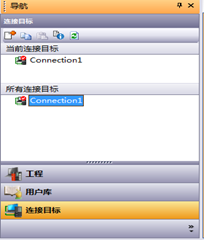
打开连接目标设置Connection1窗口进行设置:

双击计算机侧I/F的 Serial USB 图标:
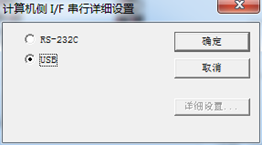
选择USB连接选项,然后点击确定。
双击可编程控制器侧I/F栏 PLC Module图标:
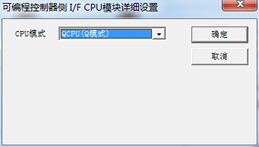
在CPU模式的下拉选框里,选择QCPU(Q模式),然后点击确定。
双击其他站指定栏 No Specification 图标: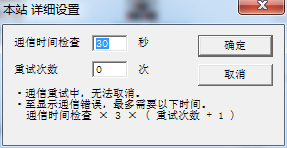
根据需要来设定,然后点击确定。
注7:无特殊要求的话,选择默认即可
以上的设置完成后,然后单击通信测试(T)按钮,如果弹出以下的提示,则说明USB连接成功:
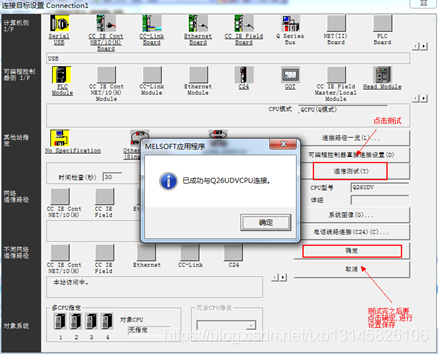
点击确定后,退出该设置界面。
然后在导航栏选定工程,然后双击PLC参数:
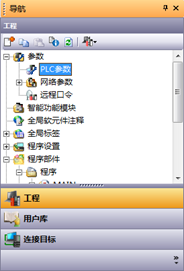
打开PLC参数设置界面,选择内置以太网端口设置,如下图所示:
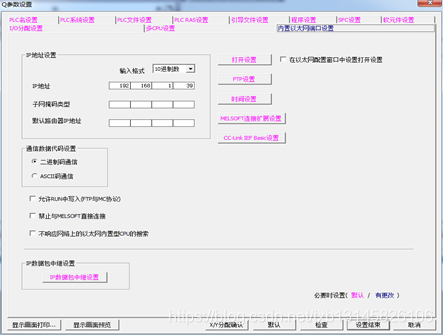
当前样例的IP地址设置为192.168.1.39,其它的选择默认。
注8:保证IP地址的范围在【192.168.1.0~192.168.1.255】之间,且不与电脑IP相同即可
如果不确定你的输入是否与其它PLC地址有冲突,可点击检查进行确认。
如果输入无冲突将会有如下提示:
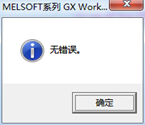
确认无误后,点击设置结束按钮退出PLC参数设置界面。
点击转换/编译(C),选择转换+编译(C)或者按F4快捷键进行编译转换。

然后点击PLC写入(W)按钮进行地址写入:
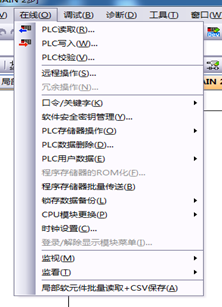
然后选择参数+程序选项,点击执行进行写入操作:
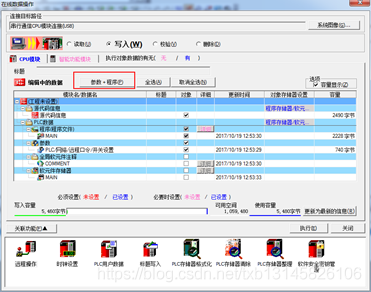
操作完成后,关闭GX Works2软件。拔掉USB线,换上网线,然后进行下一步操作。
2.13 测试PLC IP地址:
在命令提示符中输入 ping 192.168.1.39 测试连接状态:
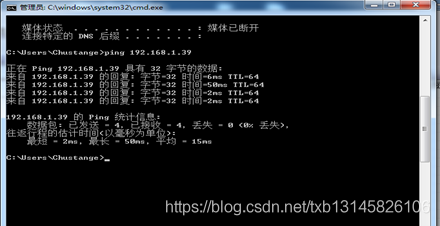
出现以上的信息,则说是电脑与PLC连接成功。
2.2 打开MX Version4 软件进行组件与PLC间通信测试
2.21 MX Version4软件
在win7 系统左下方,点击开始按钮,然后单击所有程序,在下拉菜单中选择MELSOFT-MX Component-Communication Setup Utility,打开软件设置窗口:
注:以下软件测试步骤Mx Component Version4与Mx Component Version5 没有多大区别。
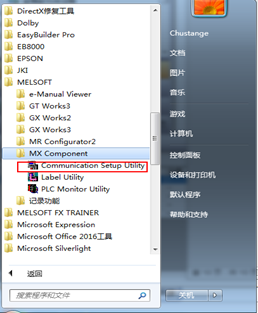
注9:为防止出现不必要的权限问题,请右键以管理员权限运行
打开如下图所示:
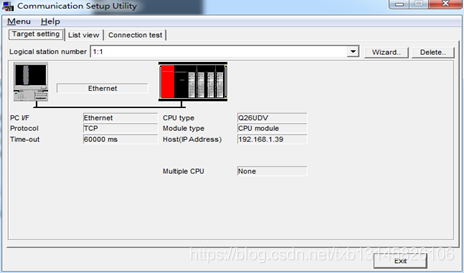
点击Wizard按钮,将出现以下界面:
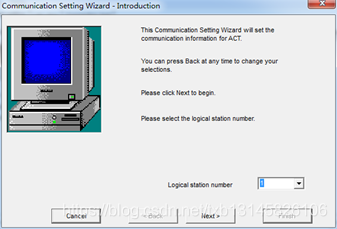
Logical station number输入数字1即可,然后点击Next。
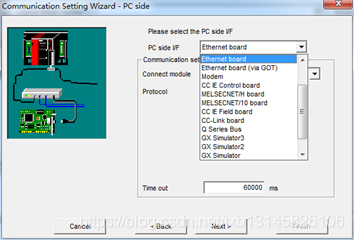
在PC side I/F 选择Ethernet board,如上图所示:
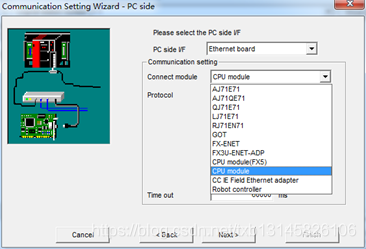
在Connect module 下拉选框中选择 CPU module,如上图所示,
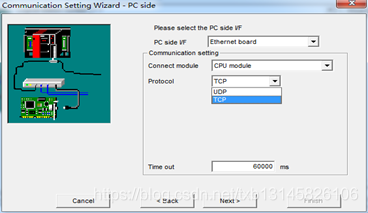
在 Protocol 下拉选框中选择TCP。
下面的Time Out的值 默认值就可以了,也可以选填为10000ms
然后点击NEXT按钮,弹出如下图所示:
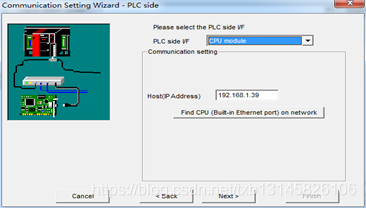
可以在Host(IP Address)一栏中输入192.168.1.39,或者点击Find CPU(Built-in Ethernet port) on network 按钮进行自动查找。出现如下图所示:
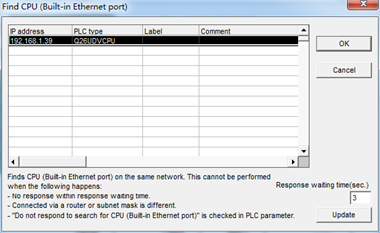
选中目标PLC的型号,然后点击OK.
注10:如有多个同时连接的话,请注意所选目标PLC是否匹配
如进行Find CPU(Built-in Ethernet port)这个动作的话,下图所示的界面的相关参数会自动填写,如没有,则需要手动进行选择。
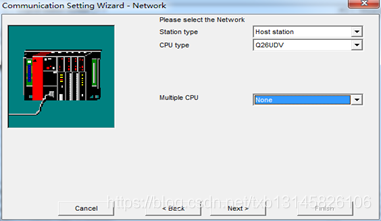
注11:如有多个CPU同时组合的话,请确定当前目标放在几号位置,如只有单个的话,默认为None.
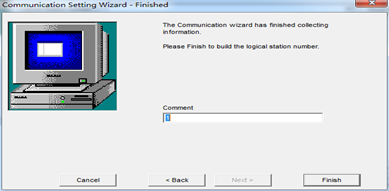
与之前的的Logical station number 保持一致。点击Finish按钮,返回。
在connetion test 界面,点击Test按钮 进行测试,如出现以下信息,则说明通信连接成功。
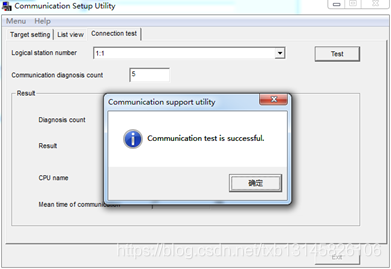
完成上面所示操作,如果流程没有出错,且出现上图所示信息,说明MX Component Version4/5的组件完全可用于上位机上。
第三节:C# 与PLC通信测试
3.1 以太网连接用到的参数列表:
ActCpuType CPU型号 int类型
ActUnitType 设备连接方式 int类型(即设备型号)
ActProtocolType TCP/UDP int类型
ActTimeOut 连接超时时间 int类型
ActHostAddress 设备IP地址 string类型
ActDestinationPortNumber 端口号 int类型
本样例以Q26UDV为例,可在MX Component Version4 编程手册中查询相关参数信息:
1.ActCpuType:
查手册可得:
ActCpuType=0xD5; 转换成十进制 ActCpuType=213
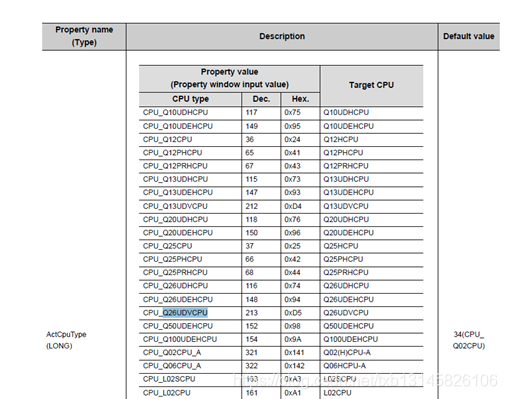
2.ActUnitType:
查手册可得:
ActCpuType=0x2c; 转换成十进制 ActCpuType=44
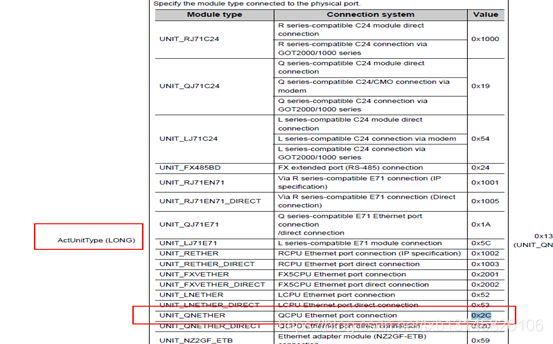
3.ActProtocolType
查手册可得:
ActProtocolType=0x05; 转换成十进制 ActProtocolType =5
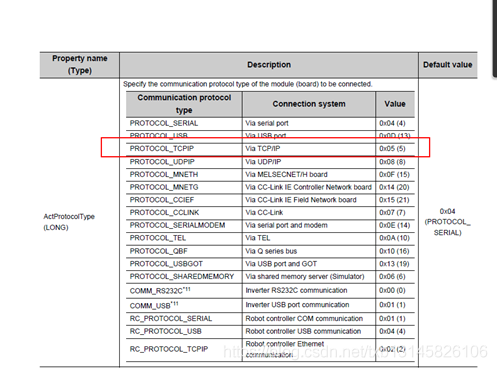
4.ActTimeOut
查手册可得:
ActTimeOut=10000 ms;

5.ActHostAddress
之前设置的PLC的IP地址为:192.168.1.39;
6.ActDestinationPortNumber
查手册可得:
ActDestinationPortNumber=5562;默认值为0;可以自己设定,但是对数据进行读写操作时,端口号要保持一致.

注:以上参数可通用,Mx Component Version4与Mx Component Version5 不同在于dll的引用方法不一样,具体方法可借鉴官方样例文档。
注:官方样例路径在 C:\MELSEC\Act\Samples\Vcs.NET\Act_2019文件夹下
3.21 C# 程序实现组件引用
32位引用方法:
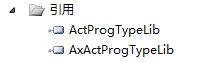
与PLC通信相关的组件具体两个文件在文件夹中体现的是:

工具箱中添加选项卡:
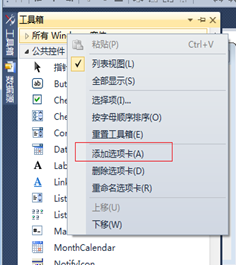
选择ActProgType Control v1.0 组件
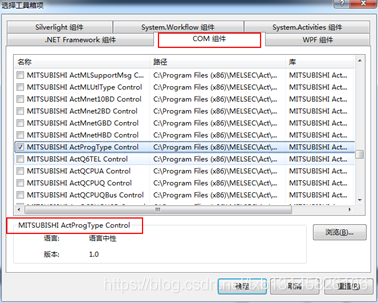
点击确定后,在工具箱中会多出如下图所示的控件:
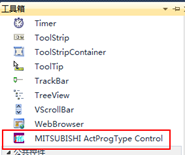
将如上图所示的控件用鼠标拖到窗体中,系统将自动引用如下图所示的两个组件:
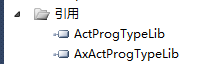
其他的具体参考样例原代码
64位引用:
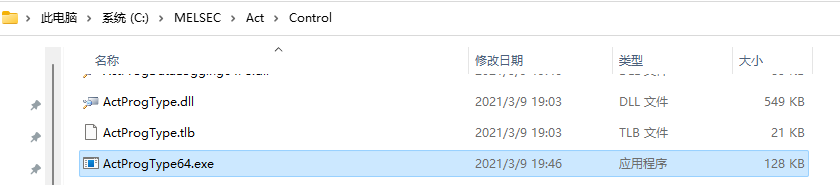
右键点击引用,选择浏览,找到上面的ActProgType64.exe文件,点击确定,将出现以下组件:
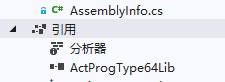
注I:如以上操作在文件执行时出现异常,强烈建议关闭杀毒软件;
注II:如在类库中引用此ActProgType64.exe文件,生成可引用的dll时,请将目标平台设成Any CPU,不要设置成X64(如果您现在使用的是最新的VS2022,请无视此注);
3.22 C# Demo样例窗体:
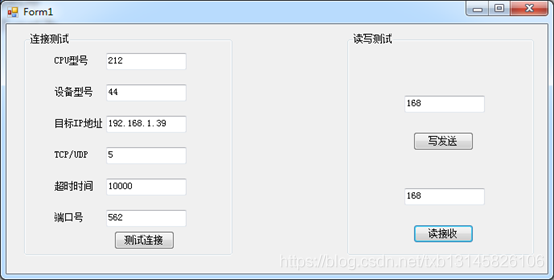
样例程序代码如下:
1
2
3
4
5
6
7
8
9
10
11
12
13
14
15
16
17
18
19
20
21
22
23
24
25
26
27
28
29
30
31
32
33
34
35
36
37
38
39
40
41
42
43
44
45
46
47
48
49
50
51
52
53
54
55
56
57
58
59
60
61
62
63
64
65
66
67
68
69
70
| namespace Demo
{
public partial class Form1 : Form
{
ActProg actprog = new ActProg();
public Form1()
{
InitializeComponent();
}
private void TB_CpuType_TextChanged(object sender, EventArgs e)
{
actprog.CpuType = Convert.ToInt32(TB_CpuType.Text.Trim());
}
private void TB_UnitType_TextChanged(object sender, EventArgs e)
{
actprog.UnitType = Convert.ToInt32(TB_UnitType.Text.Trim());
}
private void TB_HostAddress_TextChanged(object sender, EventArgs e)
{
actprog.HostAddress = TB_HostAddress.Text.Trim();
}
private void TB_ProtocolType_TextChanged(object sender, EventArgs e)
{
actprog.ProtocolType = Convert.ToInt32(TB_ProtocolType.Text.Trim());
}
private void TB_TimeOut_TextChanged(object sender, EventArgs e)
{
actprog.TimeOut = Convert.ToInt32(TB_TimeOut.Text.Trim());
}
private void button1_Click(object sender, EventArgs e)
{
if (actprog.Open()==0)
{
MessageBox.Show("连接成功");
}
else
{
MessageBox.Show("连接失败");
}
}
private void button2_Click(object sender, EventArgs e)
{
actprog.Open();
textBox1.Text= actprog.Read("D1000");
actprog.Close();
}
private void button3_Click(object sender, EventArgs e)
{
actprog.Open();
string send= actprog.Write(textBox2.Text.Trim(),"D1000");
MessageBox.Show(send);
actprog.Close();
}
private void TB_DestinationPortNumber_TextChanged(object sender, EventArgs e)
{
actprog.DestinationPortNumber = Convert.ToInt32(TB_DestinationPortNumber.Text.Trim());
}
}
}
|
测试连接结果如下:
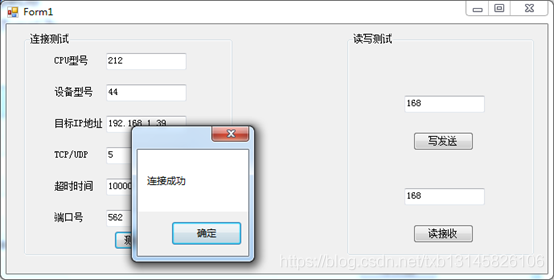
写发送:
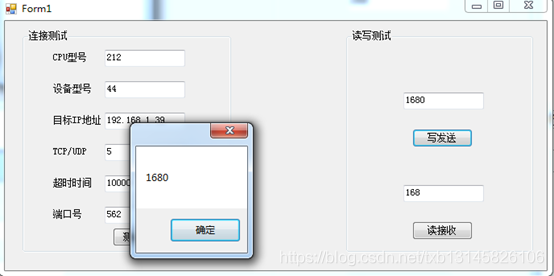
读接收:
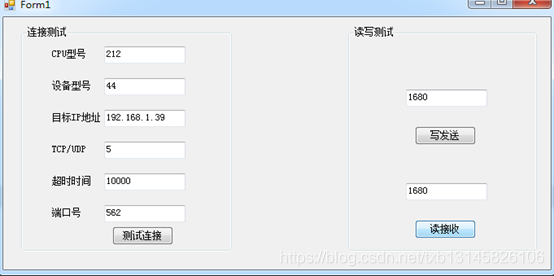
ActProgTypeLib类使用代码如下:
1
2
3
4
5
6
7
8
9
10
11
12
13
14
15
16
17
18
19
20
21
22
23
24
25
26
27
28
29
30
31
32
33
34
35
36
37
38
39
40
41
42
43
44
45
46
47
48
49
50
51
52
53
54
55
56
57
58
59
60
61
62
63
64
65
66
67
68
69
70
71
72
73
74
75
76
77
78
79
80
81
82
83
84
85
86
87
88
89
90
91
92
93
94
95
96
97
98
99
100
101
102
103
104
105
106
107
108
109
110
111
112
113
114
115
116
117
| namespace CL_Enet
{
public class ActProg
{
private ActProgTypeClass Aptc= new ActProgTypeClass();
#region //定义参数
private int _cpuType;
[Description("CPU型号")]
public int CpuType
{
get { return _cpuType; }
set { _cpuType = value; }
}
private int _unitType;
[Description("设备连接方式")]
public int UnitType
{
get { return _unitType; }
set { _unitType = value; }
}
private int _protocolType;
[Description("TCP/UDP")]
public int ProtocolType
{
get { return _protocolType; }
set { _protocolType = value; }
}
private int _timeOut;
[Description("连接超时时间")]
public int TimeOut
{
get { return _timeOut; }
set { _timeOut = value; }
}
private string _hostAddress;
[Description("设备IP地址")]
public string HostAddress
{
get { return _hostAddress; }
set { _hostAddress = value; }
}
#endregion
private int _destinationPortNumber;
public int DestinationPortNumber
{
get { return _destinationPortNumber; }
set { _destinationPortNumber = value; }
}
#region //定义连接状态
public int Open()
{
try
{
Aptc.ActCpuType = _cpuType;
Aptc.ActUnitType = _unitType;
Aptc.ActProtocolType = _protocolType;
Aptc.ActTimeOut = _timeOut;
Aptc.ActHostAddress = _hostAddress;
Aptc.ActDestinationPortNumber = _destinationPortNumber;
return Aptc.Open();
}
catch (System.Exception ex)
{
return -1;
}
}
public int Close()
{
return Aptc.Close();
}
public string Read(string RegiseterName)
{
int iReturnCode = -1;
int length = System.Text.RegularExpressions.Regex.Split(RegiseterName, "\n").Length;
int iNumberOfData = length;
int[] iData = new int[length];
iReturnCode = Aptc.ReadDeviceRandom(RegiseterName, iNumberOfData, out iData[0]);
if (iReturnCode == 0)
{
return iData[0].ToString();
}
else
{
return "";
}
}
public string Write(string value,string RegiseterName)
{
int iReturnCode = -1;
string[] strArray = System.Text.RegularExpressions.Regex.Split(value, "\n");
int iNumberOfData = strArray.Length;
int[] iData = new int[strArray.Length];
for (int i = 0; i < strArray.Length; i++)
{
iData[i] = Int32.Parse(strArray[i]);
}
iReturnCode = Aptc.WriteDeviceRandom(RegiseterName, iNumberOfData, ref iData[0]);
if (iReturnCode == 0)
{
return value;
}
else
{
return "error";
}
}
#endregion
}
}
|
结束语
此样例仅提供思路参考,上述样例代码仅适用三菱PLC与上位机软件


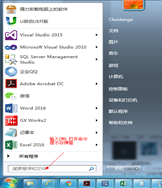
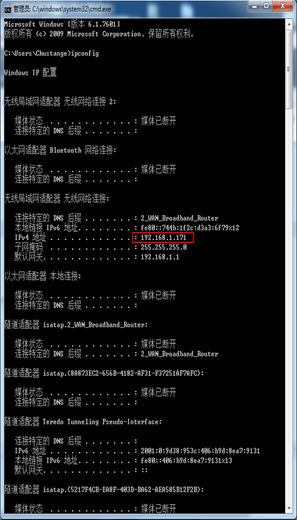
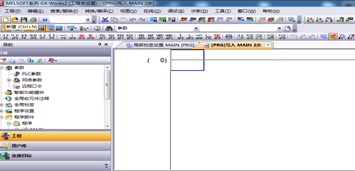
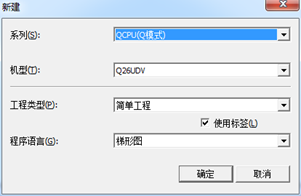
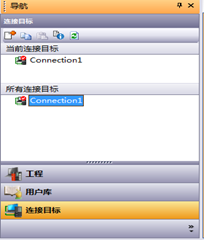

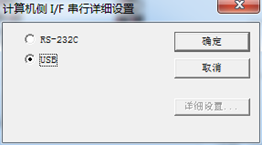
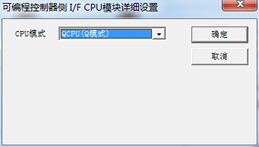
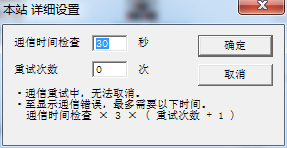
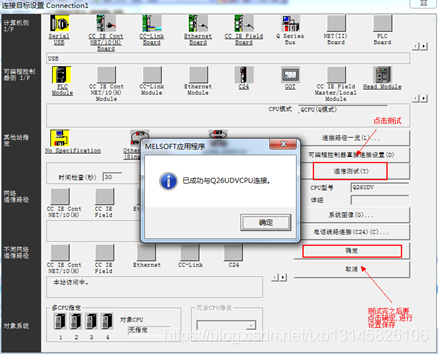
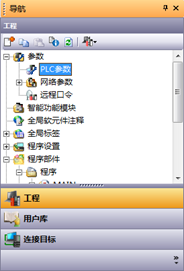
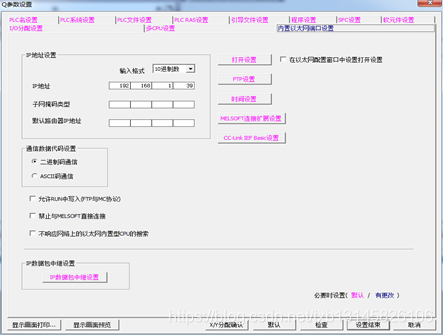
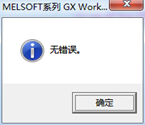

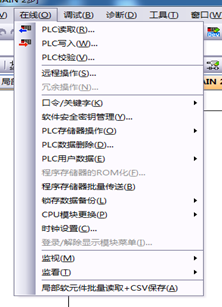
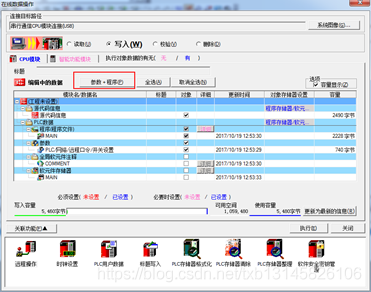
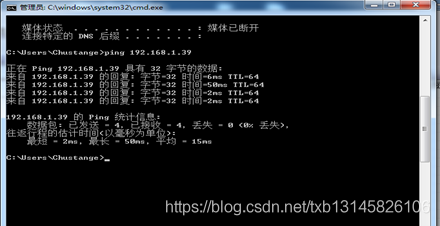
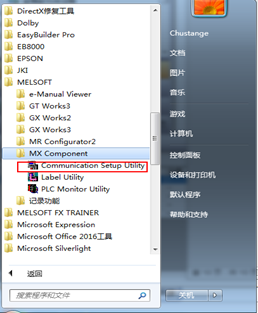
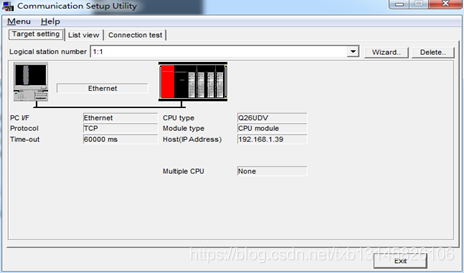
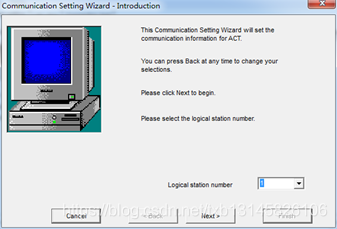
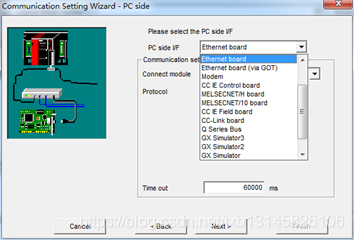
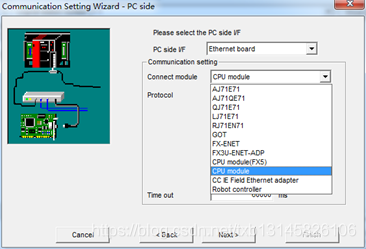
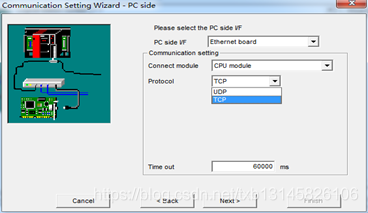
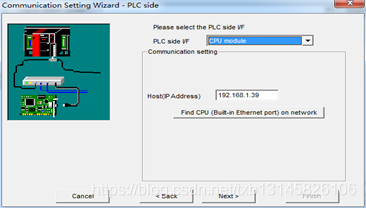
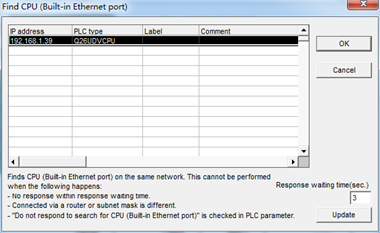
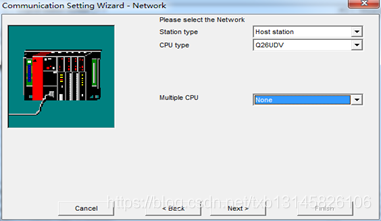
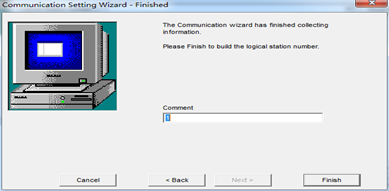
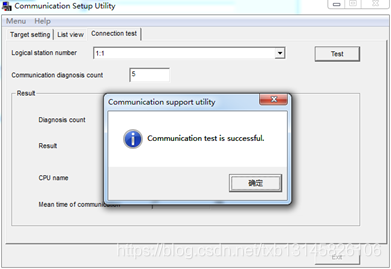
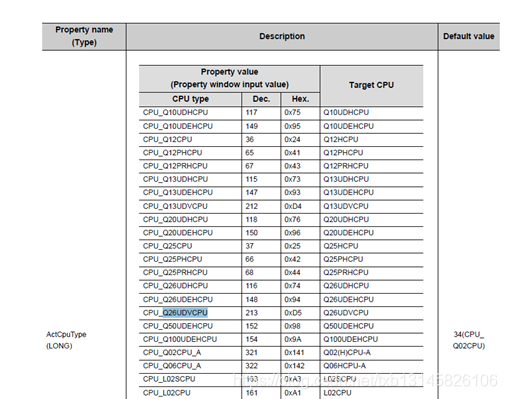
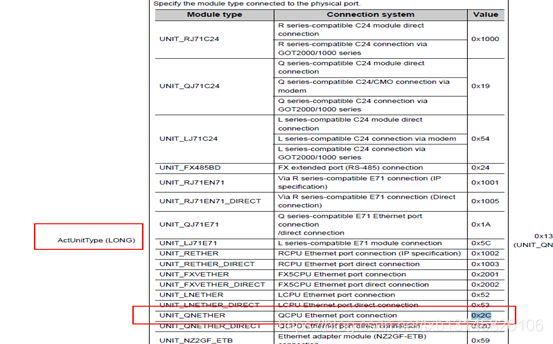
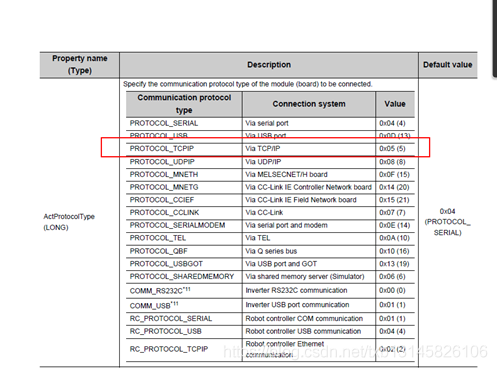


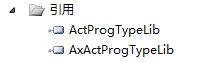

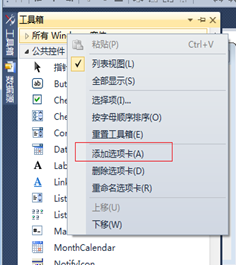
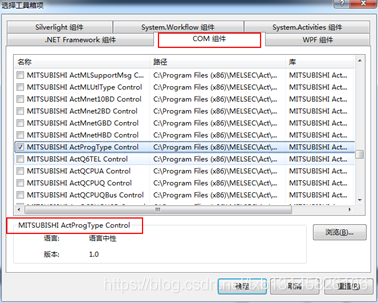
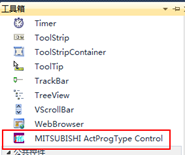
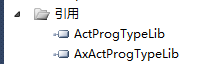
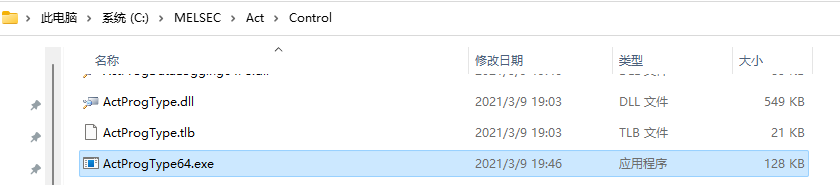
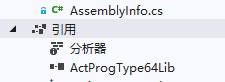
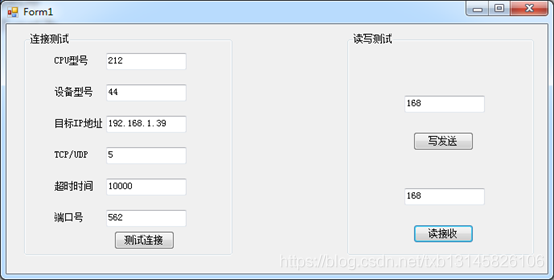
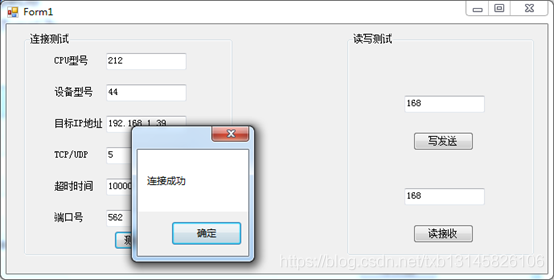
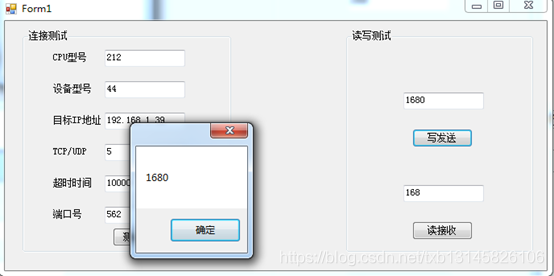
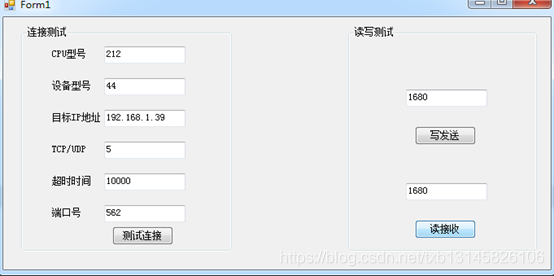
 以上`Manual`文件夹中包含 `RJ71EIP91_Class3TAG_手册` 以及`UnitLabelFB`文件夹中包含的此次所需的FB模块文件 `RJ71EIP91.mslu`
以上`Manual`文件夹中包含 `RJ71EIP91_Class3TAG_手册` 以及`UnitLabelFB`文件夹中包含的此次所需的FB模块文件 `RJ71EIP91.mslu` 
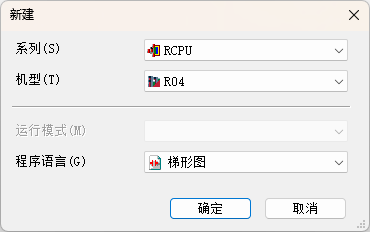 ###### 2、在左侧导航栏中找到模块信息栏,如下图所示
###### 2、在左侧导航栏中找到模块信息栏,如下图所示 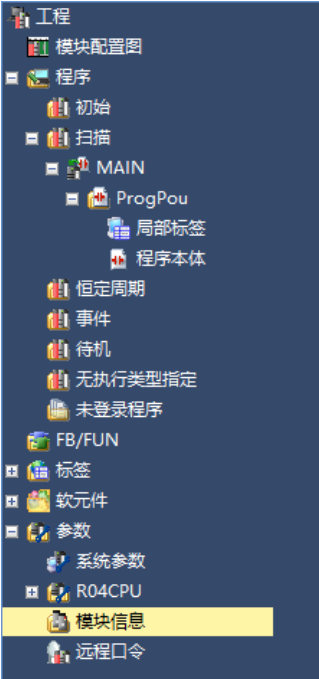 ###### 3、右键鼠标`添加新模块(U)`,如下图所示
###### 3、右键鼠标`添加新模块(U)`,如下图所示 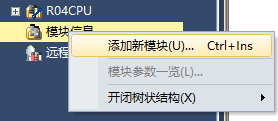 ###### 4、直接搜索`RJ71EIP91`,或者选择模块的类型为`网络模块`,然后在模块型号的下拉列表中选择`RJ71EIP91`点击确定,如下图所示;
###### 4、直接搜索`RJ71EIP91`,或者选择模块的类型为`网络模块`,然后在模块型号的下拉列表中选择`RJ71EIP91`点击确定,如下图所示; 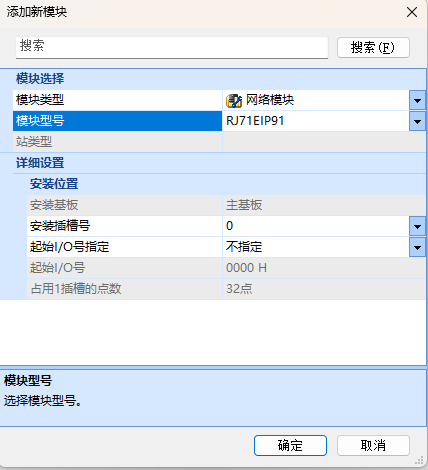 ###### 5、在`部件选择`栏的`模块`栏中可以看到`模块FB`中的`RJ71EIP91`内容,如下图所示:
###### 5、在`部件选择`栏的`模块`栏中可以看到`模块FB`中的`RJ71EIP91`内容,如下图所示: